标签:
Intellij Idea系列之JavaSE项目的创建
一.Intellij Idea于
Intellij Idea是捷克的Jetbrain公司的一款优秀的针对Java程序员的IDE,其自从问世以来备受广大Java程序员的喜爱,并从Eclipse这款优秀的IDE中抢夺了部分的用户,而且还是收费软件,可想而知Intellij的强大之处。但是该IDE对于刚入门的尤其是已经习惯了Eclipse的Java程序员来说,会感觉到很多的不适应,无论是从页面风格、项目的搭建、快捷键的使用会有诸多的不适应,然而等你习惯了这一切以后,你会对这款IDE爱不释手。
二. 在Intellij Idea中创建的JavaSE项目
创建项目之前必须要明确一点的是,Intellij Idea的Project和Module两个概念,很多的程序员可能都熟悉Eclipse这款IDE,那我们就用Eclipse来做类比,Intellij的Project和Eclipse的worksapce的概念等同,Module和Eclipse中的Project概念等同,笔者也只是说等同,不是相同;本文的Intellij Idea的版本为15.0.3,关于Intellij的安装请参考其他的网络教程。
在F盘下创建一个文件夹,名字叫IntellijProject,作为Intellij的Project目录,如下图所示:
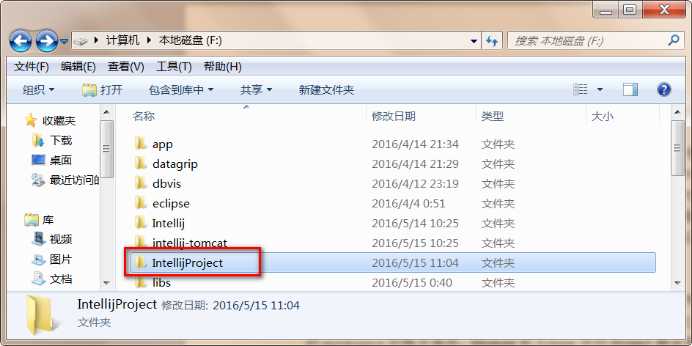
打开Intellij Idea,在启动后的第一个页面,点击“Create New Project”
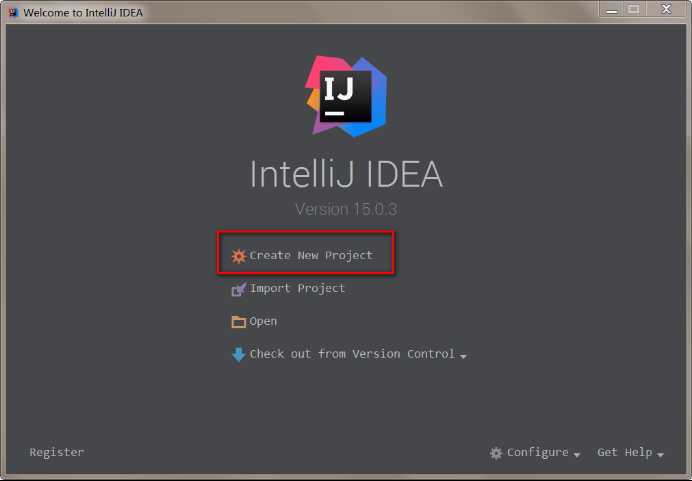
点击“Create New Project”后会出现如下界面,由于本人之前已经配置过“Project SDK”,所以在后面的文本框中出现“1.8 (Java Version 1.8.0_77)”,如果没有配置的读者,可以点击“New”,然后选择本机安装的JDK目录。注:只用的JDK的家目录下就可以了
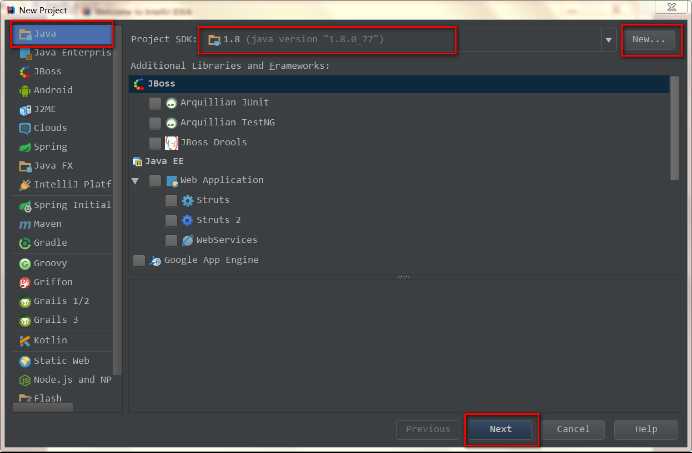
配置完JDK后,点击“Next”
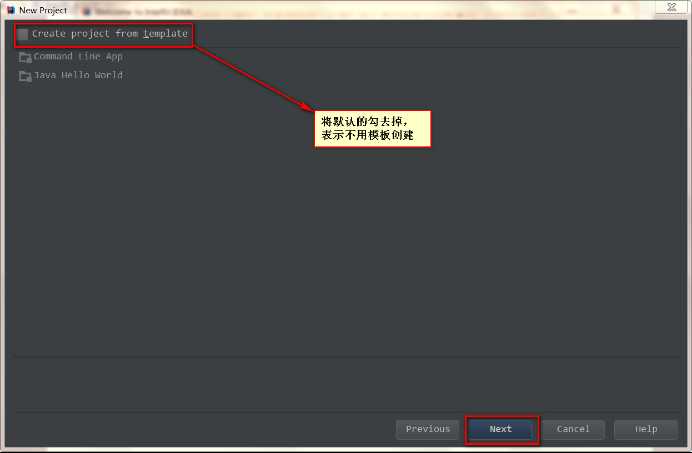
将“Create project from template”前面的勾去掉,然后点击“Next”
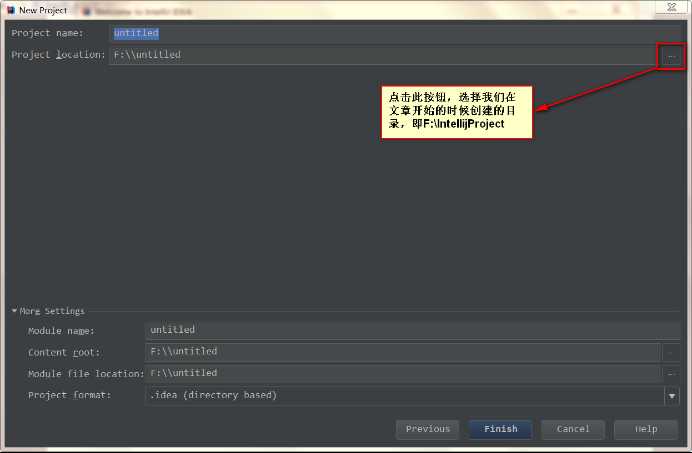
点击上图标示出来的“...”按钮,选择我们的项目存放的位置,即Intellij的Project存放的位置,笔者选择的是文章一开始的在F盘下创建的IntellijProject目录
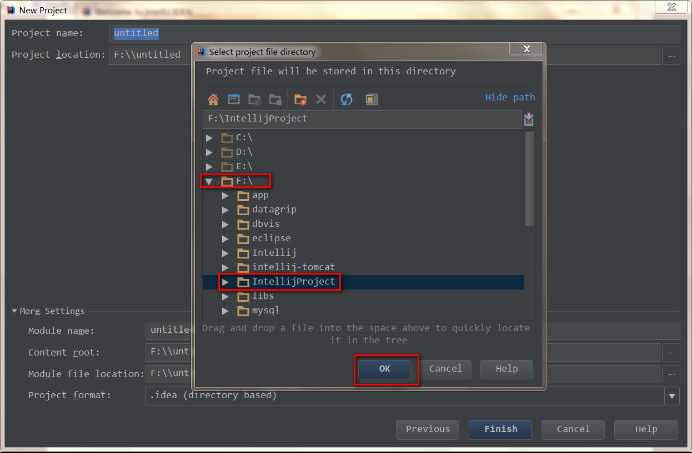
点击“OK”,接着配置Intellij的第一个Module,只用修改“Module Name”,笔者将“Module Name”设置为j2se,“Content root”和“Module file location”会随着你修改“Module Name”而自动修改
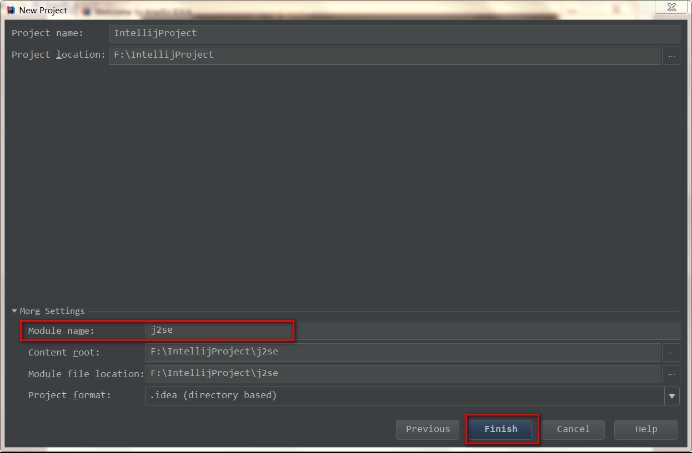
点击“finish”,出现如下界面,表示我们的第一个JavaSE项目创建成功
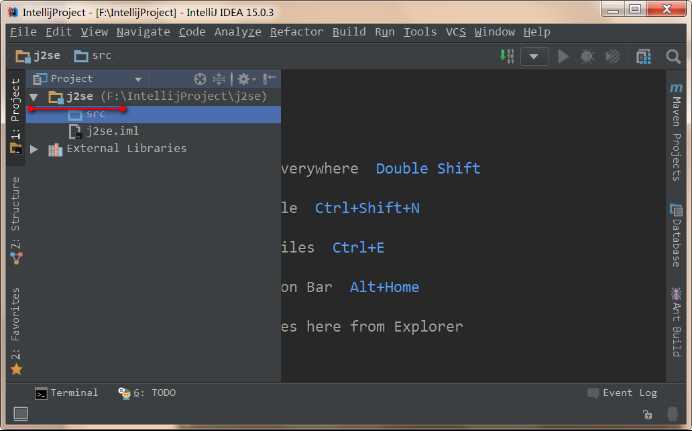
标签:
原文地址:http://www.cnblogs.com/miller-zou/p/5495026.html